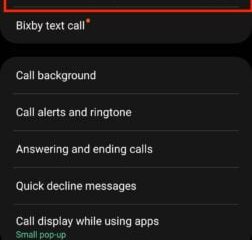Użytkownicy Firefox mogą tworzyć profile, aby lepiej dzielić korzystanie z przeglądarki. Możesz myśleć o tym systemie jako o wersji profili Chrome dla Firefoksa i o tym, jak możemy się między nimi przełączać w zależności od tego, do czego potrzebujemy używać przeglądarki. Profile w Firefoksie są zarządzane w Menedżerze profili. Dzisiaj porozmawiamy o tym, jak uzyskać dostęp i korzystać z tego Menedżera profili.
Oto krótki słowniczek wszystkich tematów, które omówimy w tym artykule:
Co to jest Menedżer profili i jak uzyskać do niego dostęp? Jak korzystać z Menedżera profili, gdy Firefox jest zamkniętyJakie są funkcje Menedżera profili FirefoksaGdzie można znaleźć folder profilu FirefoksaJak usunąć profil Firefoksa
Jak korzystać z Menedżera profili Firefoksa
Powodem, dla którego nie mówi się o Firefox Profile Manager, jest to, że nie można go zobaczyć w oknie przeglądarki z góry. Jest ukryty i nie można w nim bezpośrednio konfigurować ani dokonywać w nim przełączników. Firefox umożliwia jednak działanie różnych profili z różnymi ustawieniami, co pomaga lepiej je od siebie odróżnić.
Aby uzyskać dostęp do Menedżera profili w Firefoksie, wpisz O:Profile w polu pasek adresu przeglądarki. Zobaczysz wtedy stronę Informacje o profilach. Na tej stronie masz kilka opcji. Porozmawiajmy o tym, co robią.
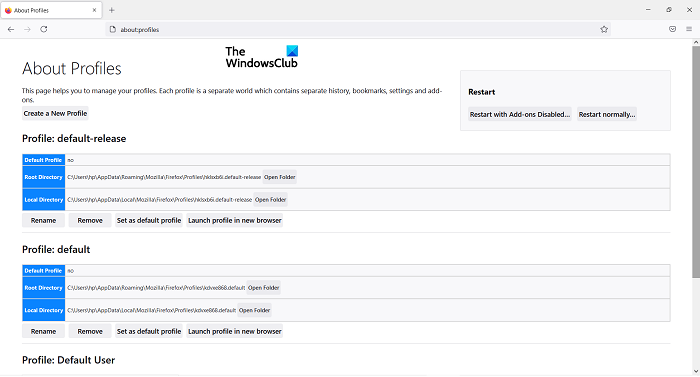
Utwórz nowy profil: kliknij to, a pojawi się monit o utworzenie nowego profilu użytkownika. Tutaj zobaczysz wszystkie instrukcje, których musisz przestrzegać, na przykład ustawienie nazwy profilu. Gdy skończysz, ten profil pojawi się na liście innychZmień nazwę: Kliknij ten przycisk, aby zmienić nazwę jednego (lub więcej) ze swoich profiliUstaw jako profil domyślny: To opcja pozwala ustawić domyślny profil dla Firefoksa. Profil domyślny to ten, który będzie uruchamiany za każdym razem, gdy otworzysz przeglądarkęUruchom profil w nowej przeglądarce: Jeśli chcesz używać dwóch profili jednocześnie, możesz użyć tej opcji, aby uruchomić drugi jeden w osobnym oknie przeglądarki
Jak otworzyć Menedżera profili Firefoksa, gdy Firefox jest zamknięty?
Możesz otworzyć i używać Menedżera profili, nawet gdy Firefox jest zamknięty. Aby to zrobić, wykonaj następujące czynności:
Zamknij okno przeglądarki Firefox, jeśli jest otwarteOtwórz okno dialogowe Uruchom, naciskając kombinację klawiszy Windows + „R”W oknie dialogowym wklej następujące poleceniefirefox.exe-Kliknij OK i zostanie wyświetlony monit, jak pokazano poniżej. Jak widać, jest to małe okno z takimi samymi opcjami, jak w oknie Informacje o profilu. Tutaj możesz wybrać profil, za pomocą którego chcesz uruchomić Firefoksa Wybierz profil i kliknij „Uruchom Firefoksa”
Istnieje jeszcze kilka opcji do użycia po otwarciu Menedżera profili, gdy Firefox jest zamknięty. Zobaczmy, co robią:
Pracuj offline – nazwa jest dość oczywista. Jeśli wybierzesz profil i klikniesz tę opcję, Firefox uruchomi się z tym profilem, ale nie połączy się z Internetem. Tutaj możesz przeglądać strony internetowe za pomocą historii przeglądania.Użyj wybranego profilu bez pytania przy uruchamianiu – wybierz tę opcję, a monit o wybranie profilu przy uruchomieniu nie pojawi się. Możesz wtedy uzyskać dostęp do innych profili za pośrednictwem strony Informacje o profilach.
Gdzie są profile Firefoksa?
Podajmy wygodne zrozumienie tego, co pociąga za sobą Firefox, jeśli jesteś zdezorientowany. Wszelkie zmiany wprowadzone w ustawieniach przeglądarki, takie jak zakładki, zapisane hasła itp., Wszystkie są przechowywane w folderze zwanym profilem. Folder jest przechowywany w innym miejscu, więc jeśli pewnego dnia coś pójdzie nie tak z Firefoksem, Twoje dane będą bezpieczne. Oto, jak znaleźć folder swojego profilu:
Kliknij ikonę ustawień w prawym górnym rogu przeglądarki. Następnie przejdź do pomocy i dalej wybierz Więcej informacji o rozwiązywaniu problemów W nagłówku Podstawy aplikacji zlokalizuj folder profilu i kliknij przycisk Otwórz folder obok niego Folder otworzy się w Eksploratorze plików zawierający wszystkie dane dotyczące ustawień przeglądarki
Jak to zrobić wyczyścić mój profil Firefoksa?
Jeśli masz wrażenie, że utworzyłeś więcej profili przeglądarki, niż chcesz, możesz je również usunąć. Oto jak:
Otwórz polecenie Uruchom i wpisz je w puste miejsce, aby otworzyć Firefox Profile Managerfirefox.exe-profilemanagerWybierz profil, który chcesz usunąć i kliknij Usuń profilZamknij okno dialogowe, klikając Zakończ
My mam nadzieję, że ten post był w stanie rozwiać wszystkie Twoje wątpliwości dotyczące działania Menedżera profili w Firefoksie, a teraz będziesz mógł z niego najlepiej korzystać.